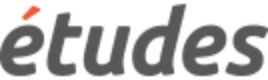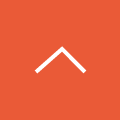集合研修カードを新規登録する
集合研修の新規登録
受講させる集合研修の周知・出欠管理を行う機能になります。
手順
-
各項目を入力します。(項目は、下表を参照ください。)
項目表 (★は必須項目になります)
| 入力項目 | 説明 |
| カードコード★ |
検索や並び替えに必要な為、半角英数字で入力します。 |
| カード名★ |
カード名を入力します。 |
|
研修概要 |
概要を入力します。 |
|
開催日時の指定・未定 |
開催日時の指定するか、選択します。 |
|
開催日★ |
カレンダーより選択します。 |
|
開催時間★ |
開始時間、終了時間を選択します。(5分単位で設定できます。) |
|
定員★ |
定員を半角数字で入力し、先着もしくは抽選の表示が設定できます。 |
|
受講者の決定方法★ |
先着順を選択します。※現在は先着順のみ選択できます |
|
研修開催エリア |
運営管理の研修会場で登録した情報をプルダウンから選択します。 |
|
開催場所 |
開催場所を入力します。 |
|
URL |
開催場所の地図や、HPなどのURLを入力します。 |
|
開催形式 |
集合研修を中継するか、対面で行うかを選択できます。 |
|
公開ステータス |
非公開・公開から選択します。デフォルトは公開となります。 |
- 「登録」をクリックします。
※この画面は■カードを新規作成する■の手順後の画面です。
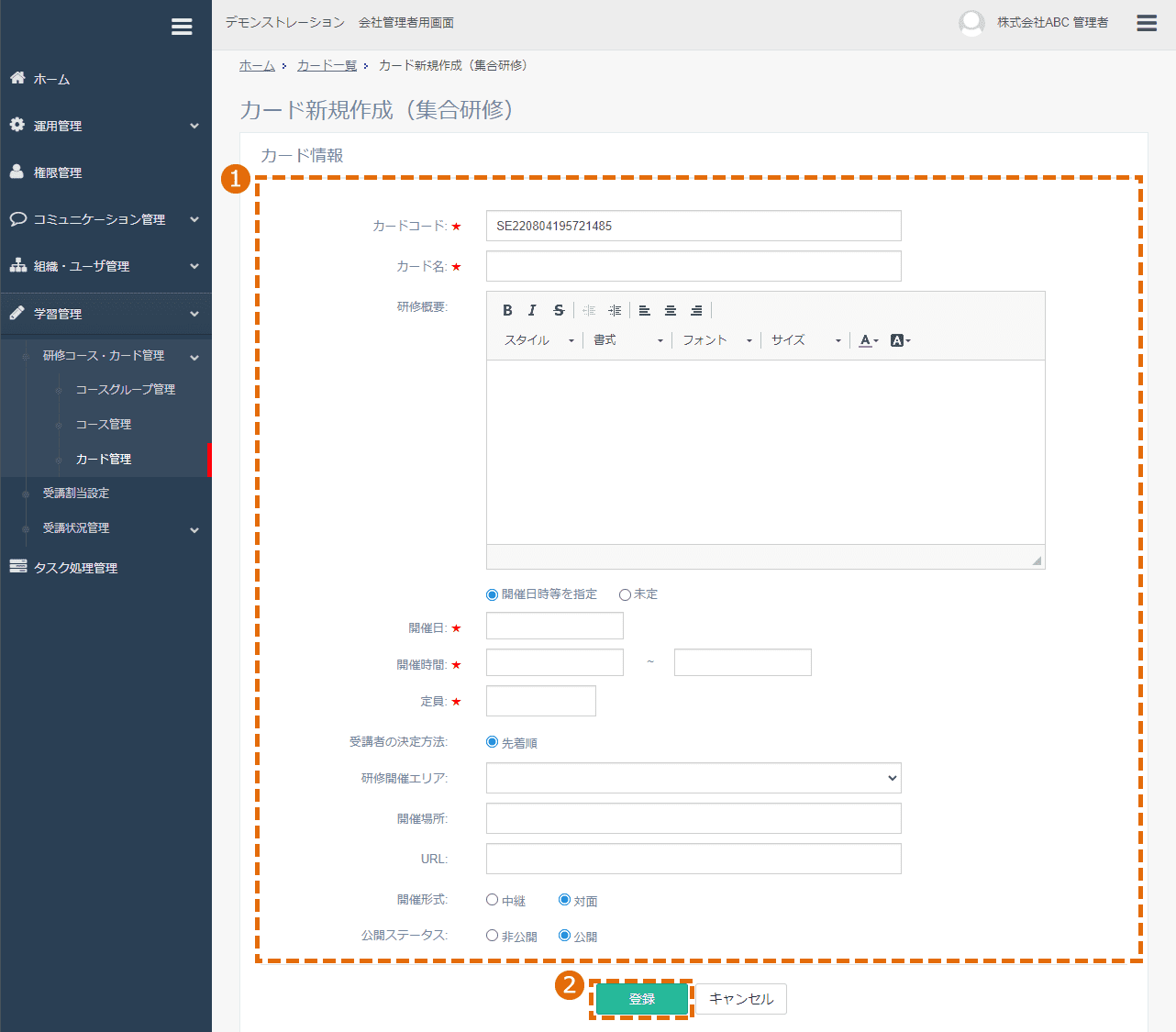
ワンポイント
- 集合研修で多数の研修を登録する場合はインポート機能をご利用ください。
集合研修カードへの講師情報登録
「集合研修」のカードに対して、社内講師・社外講師情報を登録することができます。
必要に応じてご利用ください。
必要に応じてご利用ください。
手順
-
集合研修カードの「操作選択」から、「編集」を選択します。
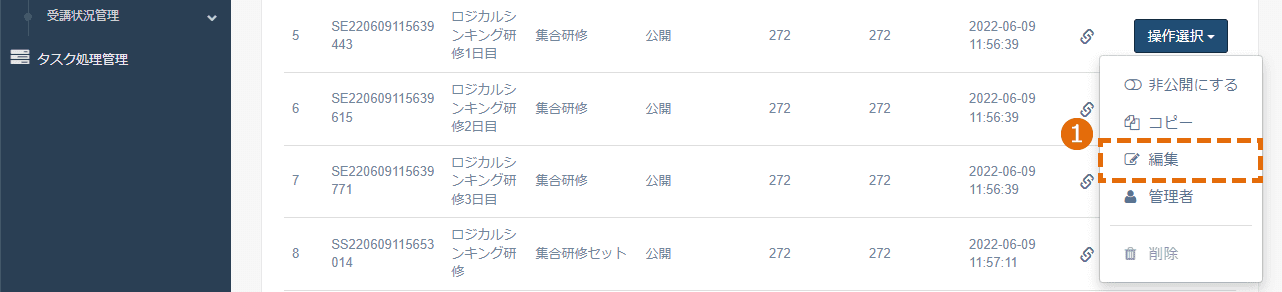
- 講師情報の「編集」を選択します。
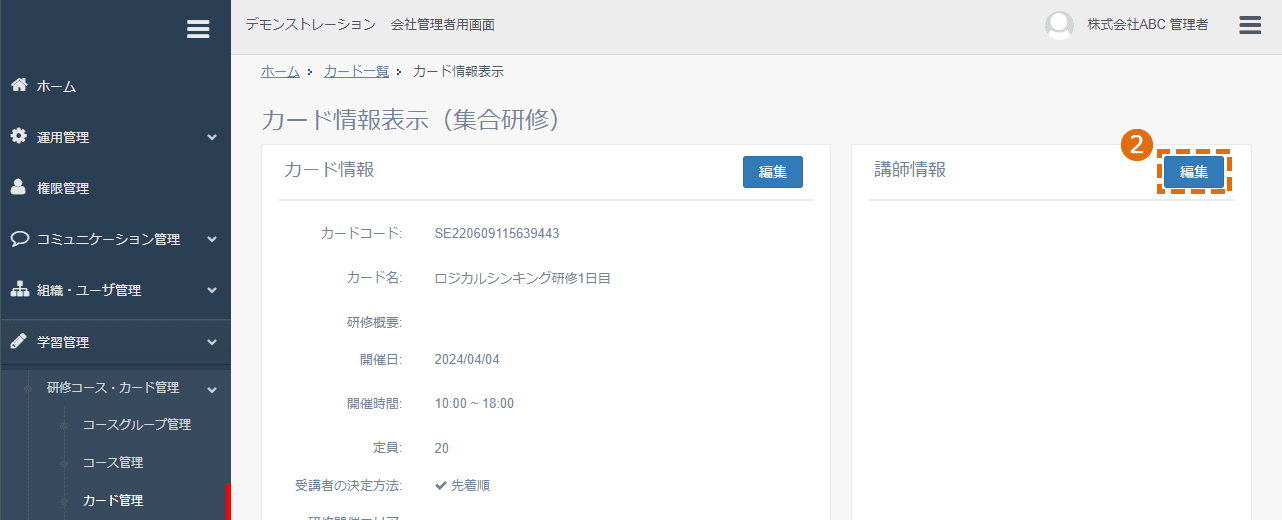
- 「講師追加」から、「社内講師を追加」「社外講師を追加」を選択します。
- 該当する社員の左側にある「追加」をクリックします。
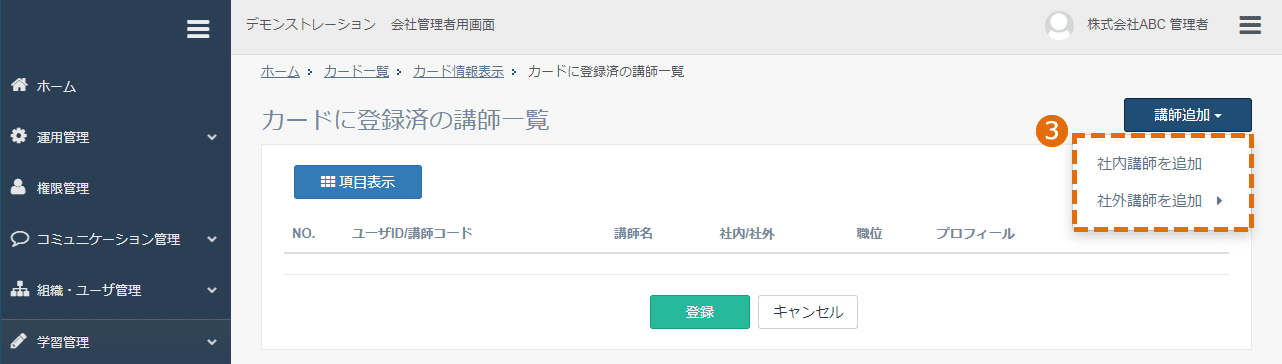
社内講師を追加する場合は、リストから選択します。
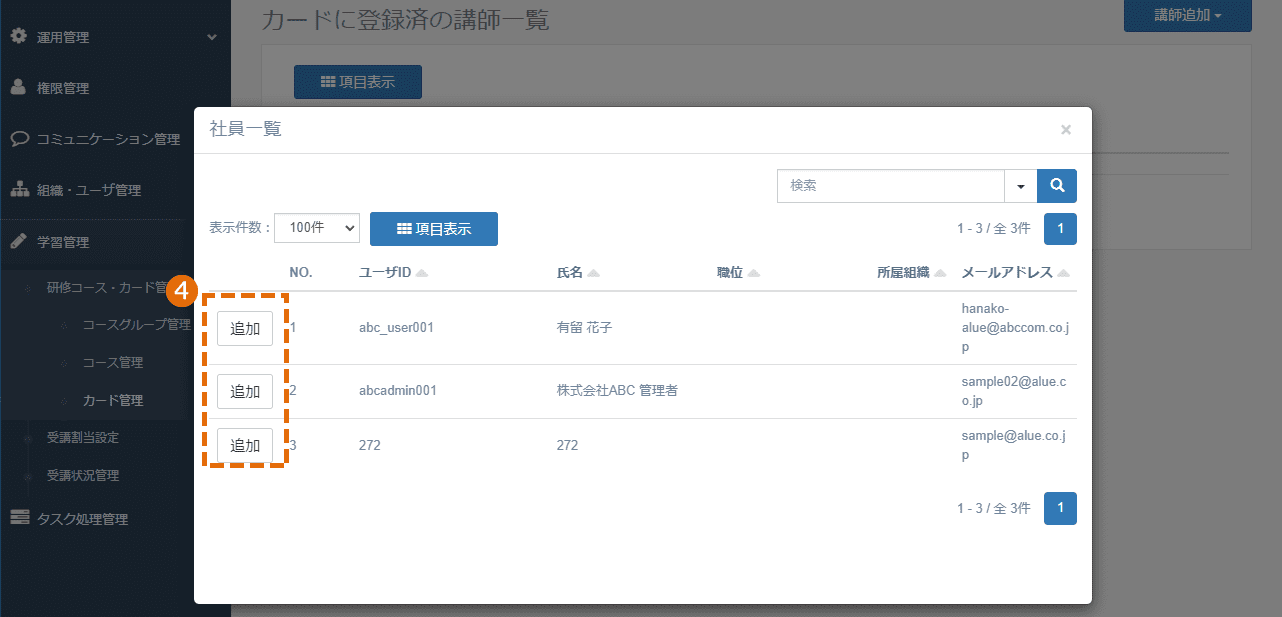
社外講師を追加する場合は、講師リストから選択するか、新規で登録することもできます。
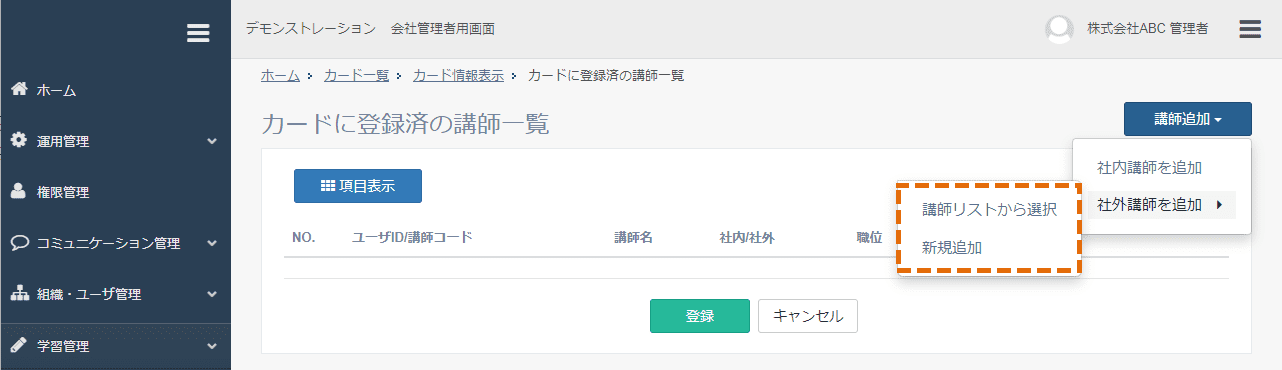
- 登録されている情報が表示されます。
- 「登録」をクリックします。
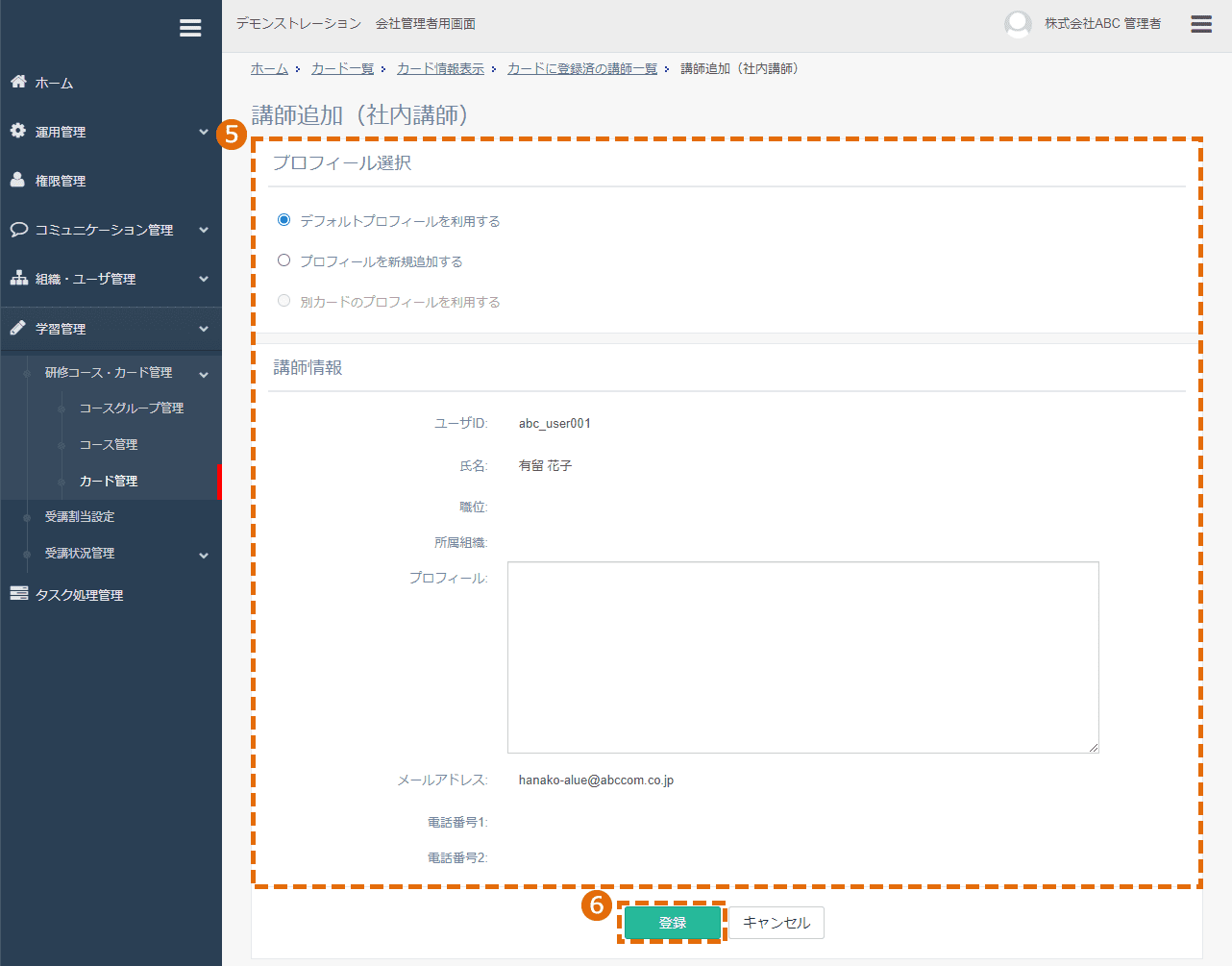
関連ガイド
©Alue Co., Ltd. All Rights Reserved.